惠普打印机显示E8是什么故障 一文教你快速修复
使用惠普打印机时,部分用户会突然遇到一个棘手的问题——打印机面板或状态指示灯显示错误代码 “E8”。那么,E8错误到底是什么意思?又该如何修复呢?别着急,本文将为你详细解析E8故障的成因,并提供实用可行的解决方案,帮助你快速恢复设备正常运行。

一、E8错误代码的含义是什么?
惠普打印机的“E8”错误通常出现在一体机型号中,如HP Ink Tank、HP DeskJet、HP Smart Tank等,其含义多与以下内容有关:
E8错误 = 扫描组件故障 / 扫描器无法复位 / 电机运行异常

简单来说,E8多半指的是扫描单元出现问题,无法完成初始化动作或在检测过程中卡住。这类错误不一定是物理损坏,有可能是由于内部故障、扫描驱动异常、排线松动等造成。
二、E8错误的常见原因有哪些?
造成E8报错的因素可以分为软件层面和硬件层面两大类:
1、软件方面:
扫描驱动程序损坏或不兼容
操作系统更新后驱动丢失
打印任务堆积,导致设备响应异常
打印服务异常,无法正确识别扫描组件
2、硬件方面:
扫描器电机卡住或动作失败
扫描灯无法启动或位置检测失败
排线松动或电路接触不良
内部传感器出现故障
在正式修复前,建议大家先通过简单排查确认问题是否为软件导致,避免不必要的拆机。
三、解决方案汇总
1、断电重启
很多用户遇到E8错误时第一反应是“打印机坏了”,其实可能只是系统误判或短暂故障。
完全关闭打印机电源,拔下电源线,等待30秒。
重新插入电源线,开机观察设备是否仍报错。
如果提示消失,说明只是临时故障。

2、检查扫描组件是否卡顿
打开扫描盖,观察扫描头是否处于正常位置。如果扫描头未归位或停留在扫描轨道中间,很可能是电机或传感器出现异常。
轻轻推动扫描头至原始位置,检查轨道中是否有异物。
清理灰尘,并确保导轨润滑顺畅。
确保盖子关闭到位。
如有卡纸或异响,请勿强行操作,以免加重损坏。

3、更新或重装扫描驱动程序
驱动程序损坏或系统更新后不兼容,容易引发扫描器初始化失败,进而触发E8错误代码。这时建议大家使用打印机卫士来快速检测并修复驱动问题。

 好评率97%
好评率97%
 下载次数:4826823
下载次数:4826823
打开打印机卫士,点击“立即检测”,自动识别本地打印机型号。
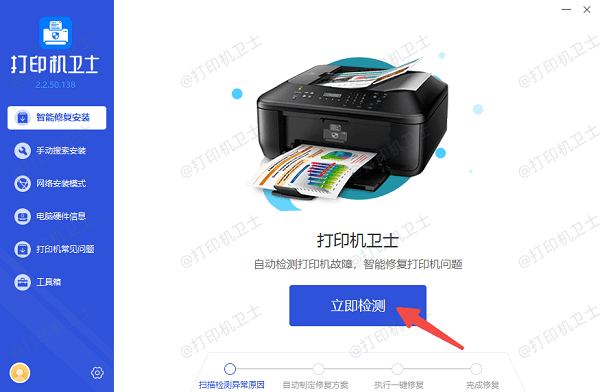
如果提示驱动异常,点击右上方的“一键修复”,等待驱动安装完成。
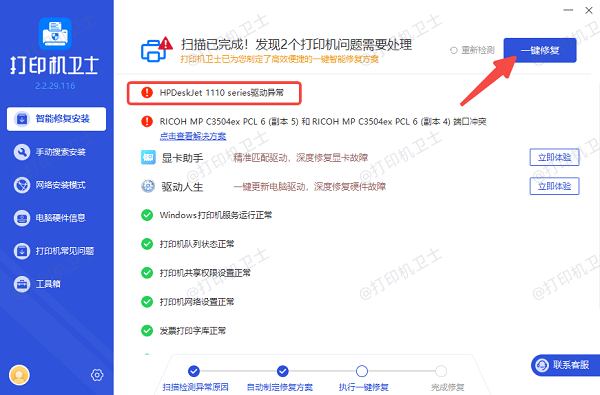
修复后再重启打印机,检查E8错误是否消失。
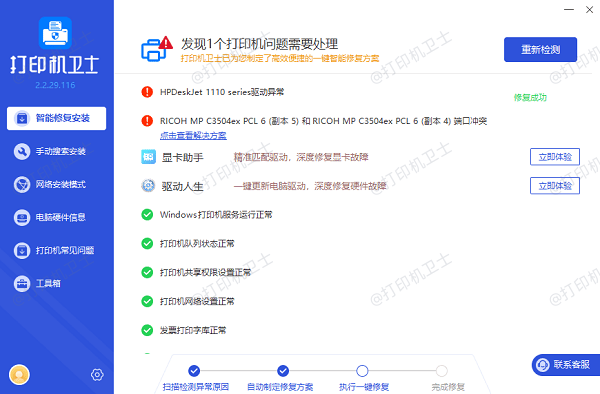
4、恢复出厂设置
如果设备长时间未更新,或者配置混乱,也有可能触发错误代码。
同时按住“取消”和“无线”按钮。
等待打印机闪烁灯光或屏幕提示“恢复出厂设置”。
松手并重新开机,查看是否仍提示E8错误。
部分型号恢复设置方法略有不同,建议查阅对应机型说明书。

5、联系售后或专业维修
如果以上方法无效,且打印机仍持续显示E8,说明问题可能来自主板、电机或扫描灯本身。此时建议:
查看是否在保修期内,联系官方售后。
避免私自拆机,以免丢失保修。
备份重要资料或扫描件,避免数据丢失。
遇到惠普打印机报E8错误,其实并不一定代表设备损坏,很多时候只是扫描组件卡顿或驱动出了问题。只要按步骤耐心排查,结合打印机卫士进行驱动修复,大多数用户都能自己搞定,相信你很快就能恢复打印与扫描的正常使用。